Có phải bạn đang tìm kiếm các phông chữ mới và độc lạ để sử dụng trên Autocad? Vietkey sẽ giới thiệu đến bạn cách cài Font chữ autocad chi tiết mới nhất, hãy theo dõi và tải Font Autocad đầy đủ mới nhất ngay sau đây nhé.
Tìm hiểu về bộ Font Autocad
Font Autocad là gì?
Font Autocad là bộ fonts tiếng Việt giúp người sử dụng phần mềm thiết kế đồ họa Autocad nhằm tránh được các lỗi cơ bản chẳng hạn như lỗi font cad khi tải file cad trực tuyến về chỉnh sửa.
Bộ phông chữ Autocad bao gồm những font cơ bản nhất, đồng thời bổ sung nhiều mẫu font chữ nghệ thuật giúp tăng thêm nhiều sự lựa chọn cho thiết kế của bạn. Với việc thêm Font chữ Autocad Full tiếng Việt do chúng tôi cung cấp, bạn sẽ trở nên chuyên nghiệp và hiện đại hơn trong công việc thiết kế.

Ưu điểm khi tải font cho CAD đầy đủ
Sau khi tìm hiểu sơ lược về bộ phông chữ Autocad thì dưới đây là một vài ưu điểm của bộ Font này:
- Bộ Font chữ Autocad có đến hàng trăm font chữ SHX và font TTF cực đẹp hỗ trợ cho người dùng trong gõ tiếng việt cùng nhiều kiểu chữ và phong cách khác nhau.
- Font cad được sử dụng hoàn toàn miễn phí.
- Setup Font chữ Autocad đầy đủ giúp phù hợp với nhiều bản vẽ được sử dụng trong nhiều thiết kế khác nhau.
- Mang đến sự an toàn và dễ sử dụng cho người dùng.
>>> Tham khảo thêm : Tải bộ Font Unicode tiếng việt đa năng
Link tải Font Autocad đầy đủ miễn phí 2025
Hướng dẫn cài đặt Font trong CAD đầy đủ chi tiết cho máy tính
Cài đặt full Font chữ Autocad đơn giản
Ngay sau khi download bộ Font Autocad Full về thì bạn hãy tiến hành giải nén rồi copy toàn bộ vào thư mục Font Autocad nhé. Nếu bạn cài Autocad trên ổ C:\Program Files\AutoCAD 2010\Fonts thì hãy vào nơi cài phần mềm Autocad như hình dưới.
Nhằm hạn chế sự nhầm lẫn trong file thì ngay sau khi copy xong hết vào thư mục thì bạn hãy bôi đen bằng cách sử dụng tổ hợp phím Ctrl + A rồi bấm chuột phải -> Install là xong.
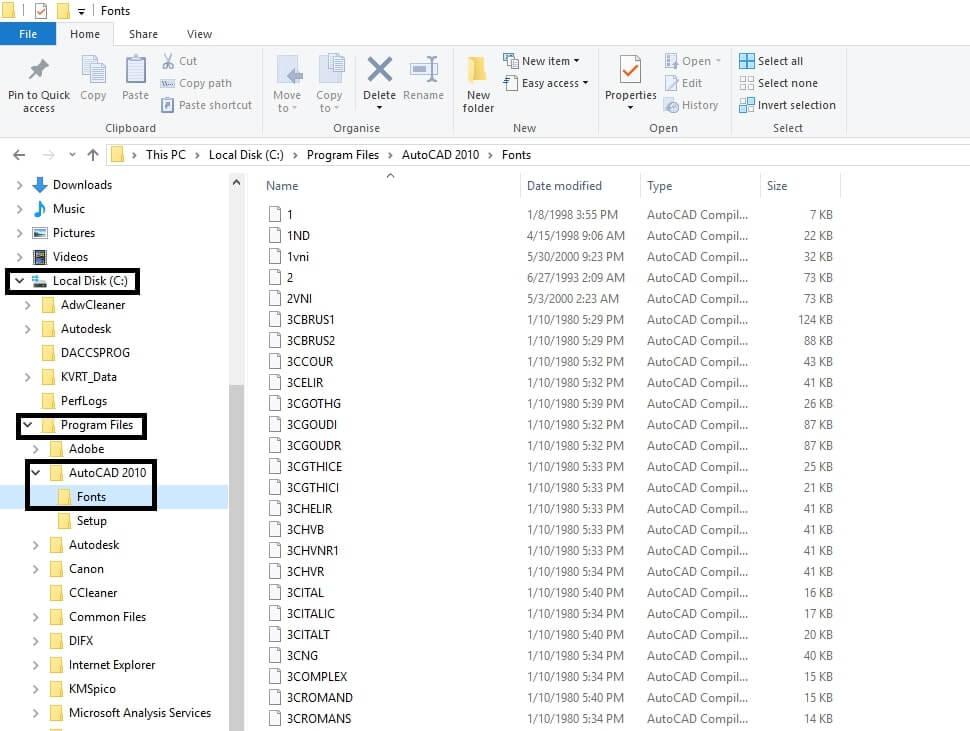
Nhưng nếu bạn vẫn bị lỗi thì làm theo lần lượt các bước như sau:
Bước 1: Mở bản vẽ lên rồi tìm kiếm font chữ bị lỗi. Tiếp theo đó bấm chuột trái chọn loại chữ + tổ hợp phím Ctrl + 1 để mở hộp thoại Properties lên xem bạn đang bị lỗi kiểu chữ gì.
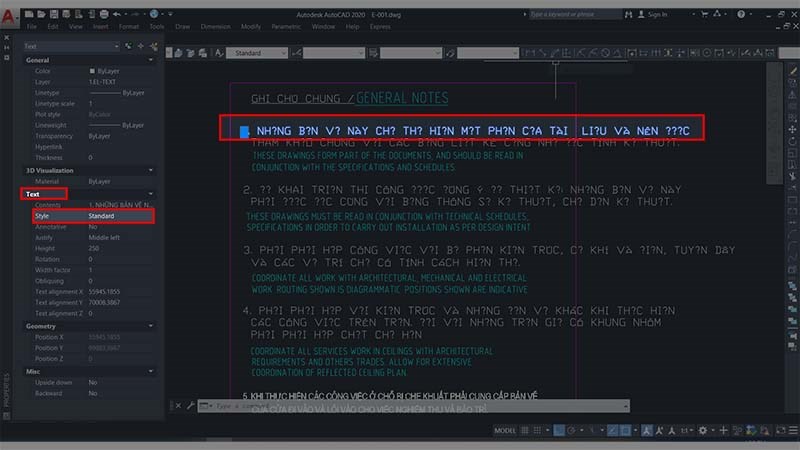
Bước 2: Trong hộp thoại Properties thì bạn hãy tìm mục Text -> rồi chọn Style. Tiếp đó bạn hãy tìm Style phù hợp với text lỗi ( nếu bạn tìm được style phù hợp thì font chữ sẽ không lỗi nữa).
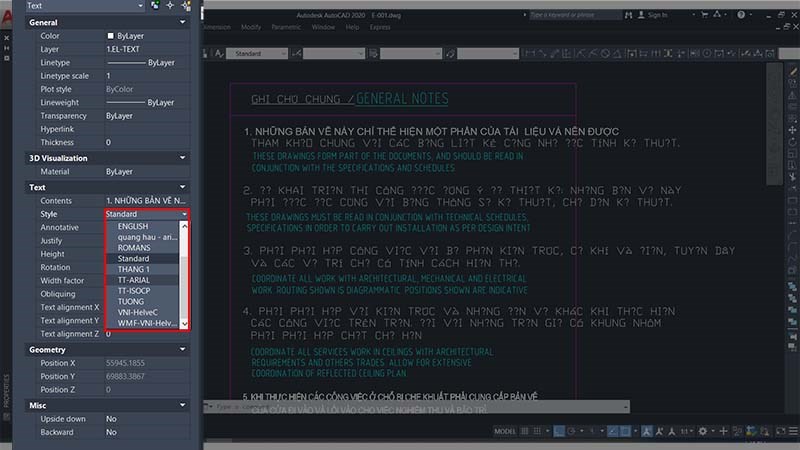
Bước 3: Sử dụng phím tắt ST để mở hộp thoại Text Style.
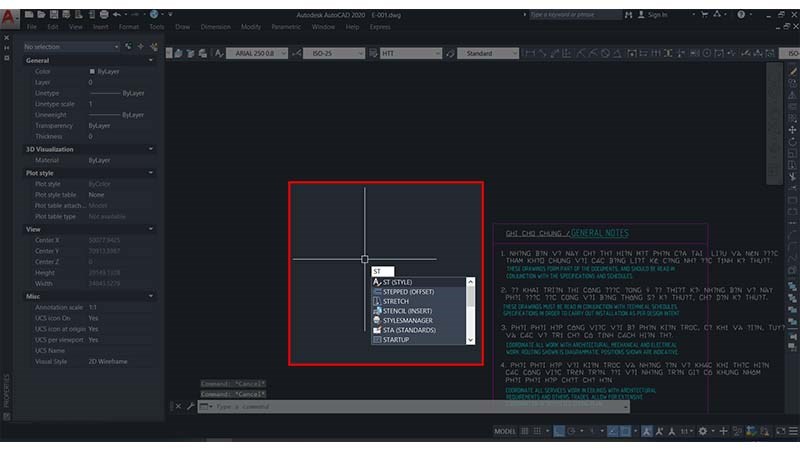
Bước 4: Trong hộp thoại Text Style -> Chọn kiểu style phù hợp đang lỗi ở bước 2) -> Kiểm tra xem font chữ đang dùng là font chữ nào-> ghi nhớ để áp dụng vào style chỉnh sửa.
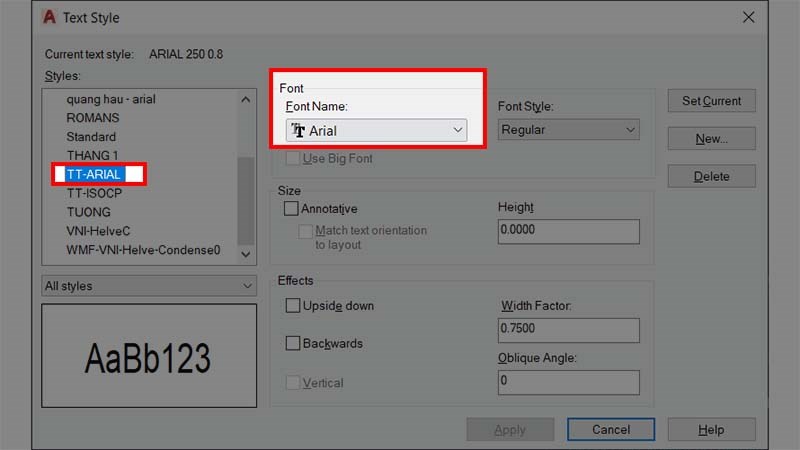
Bước 5: Ngay trong hộp thoại Style thì bạn hãy chọn kiểu style đang lỗi, tiếp theo đó bạn hãy qua font chữ rồi chọn lại font phù hợp mà bạn đã tìm được ở bước 3.
Ngay sau khi chọn xong font thì bạn hãy bấm “Set Current ” để áp dụng chúng. Khi đó cửa sổ sẽ hiện lên, bạn bấm chọn Yes để đồng ý các thay đổi.
Cuối cùng là bấm Close để đóng hộp thoại “Text style” cho lần sau mở lên không gặp lỗi. Tại đây bạn hãy bấm tổ hợp Ctrl + S để lưu lại các thay đổi nhé, đừng quên.
Cài đặt font SHX cho phần mềm Autocad
Do font chữ cho Autocad có định dạng SHX nên việc cài đặt khác hoàn toàn so với cài đặt font chữ bình thường trên máy tính. Để cài đặt font SHX cho Autocad thì bạn hãy làm như sau:
Bước 1: Tới mục cài đặt phần mềm trên máy. Nếu không thay đổi thư mục thì nó sẽ nằm ở:
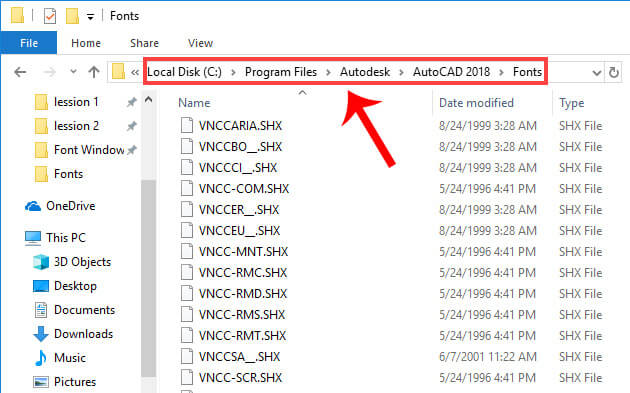
Autocad 2004 hay Autocad 2007 tại ổ:
- C:\Program Files (x86)\Autocad 20xx\Fonts – (Windows 32-bit)
- C:\Program Files\Autocad 20xx\Fonts – (Windows 64-bit)
Autocad 2013 trở lên tại ổ:
- C:\Program Files (x86)\Autodesk\Autocad 20xx\Fonts – (Windows 32-bit)
- C:\Program Files\Autodesk\Autocad 20xx\Fonts – (Windows 64-bit)
Còn nếu bạn đã điều chỉnh thư mục trước đó thì hãy tới vị trí điều chỉnh mở Fonts.
Bước 2: Tải file nén chứa font Autocad cung cấp ở trên và giải nén rồi làm như sau:
- Chọn các font bạn muốn cài ( SHX hoặc TTF).
- Copy vào thư mục Fonts lúc ở bước 1.
- Nếu thấy thông báo như bên dưới thì hãy bấm “Skip these files” để bỏ qua.
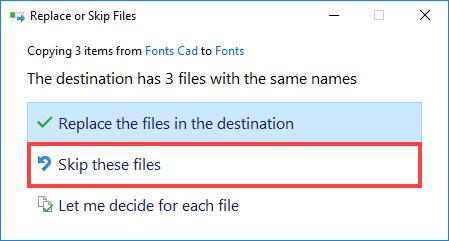
Bước 3: Khởi động lại phần mềm để lưu lại các thay đổi
Cách cài phông TTF (Font TrueType) cho Autocad
Với font chữ TrueType thì được cài đặt vô cùng đơn giản và dễ dàng. Khi đó bạn chỉ cần giải nén file rồi chọn các font cần cài đặt rồi bấm chuột phải rồi cuối cùng là bấm Install để bắt đầu cài.
Với thao tác này thì máy tính sẽ tự động cài font chữ cho bạn. Bạn chỉ việc chờ đợi và khởi động máy khi quá trình cài đặt hoàn tất.
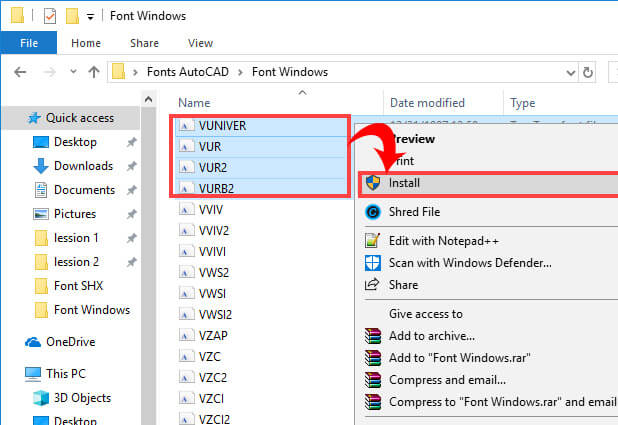
Lưu ý:
- Những dòng máy đang sử dụng thuộc hệ điều hành windows XP và Vista thì phải vào Control Panel/ font/ Install new font thì mới cài đặt được các font mới.
- Trong bộ SHX mà bạn tải về sẽ có một số file chứa định dạng PFB, SHP. Các file này không chứa mã độc, hay virus nào cả và khi này bạn hãy dùng lệnh “Compile” để chuyển các file thành định dạng SHX.
>>> Xem thêm : Cách cài đặt Font VnTime chi tiết
Hướng dẫn cách khắc phục một số lỗi khi sử dụng phông chữ Autocad
Đôi lúc khi bạn cài Font chữ Autocad đầy đủ thường gặp lỗi là do Autocad bị thiếu font trong bộ font cài đặt hoặc sử dụng font không có trong windows. Vậy nên chúng tôi sẽ cung cấp một vài cách khắc phục lỗi dưới đây.
Lỗi thiếu font cad
Cách nhận biết khi gặp lỗi này là lúc mở bản vẽ cad nếu thấy hộp thoại thông báo “”Missing SHX Files – One or more SHX files are missing. What would you like to do?” thì đó là thiếu font cad.
Nguyên nhân
- Do font đặt chưa đúng vị trí thư mục
- Do font yêu cầu bị thiếu
- Do SHX font file bị lỗi hay không đọc được
- Do thư mực chứa file.SHX bị xóa
- Do phần mềm Autocad lỗi
Cách khắc phục lỗi
Thư mục không chính xác
Nếu tệp font nằm cùng thư mục với tệp DWG thì Autocad sẽ tìm thấy tệp. Nếu vị trí font SHX được đặt đúng vị trí thì nó sẽ nằm trong ổ C: \ Program Files \ Autodesk \ AutoCAD 20xx \ Fonts, còn đặt font thiếu vào thư mục thì nó sẽ báo lỗi. Bạn hãy kiểm tra như sau:
- Bước 1: Mở hộp thoại tùy chọn lên bằng cách gõ OP tại dòng lệnh
- Bước 2: Trên tab hãy mở rộng mục nhập đường dẫn tìm kiếm hỗ trợ tệp
- Bước 3: Ghi lại đường dẫn trở đến font chữ
- Bước 4: Mở Windows Explorer rồi duyệt thư mục và xác minh font SHX có nằm trong thư mục không?
Nếu không có thì:
- Hãy đặt bản sao vào thư mục
- Đóng và mở lại phần mềm Autocad
Nếu xuất hiện phông chữ thì:
- Bấm chuột phải rồi vào mục “Windows Explorer”
- Chọn thuộc tính
- Kiểm tra thư mục có đọc được hay không
- Bỏ chọn mục chỉ đọc
- Cấp quyền ( nếu yêu cầu)
- Bấm Ok để đóng hộp thoại
- Khởi động Autocad và kiểm tra tệp mở
Tệp font bị hỏng
Nếu tệp SHXZ nằm trong thư mục và chương trình không hiển thị font trong trình soạn thảo văn bản thì có thể tệp đã hỏng hoặc không đọc được. Khi đó bạn hãy lấy bản sao khác của font SHX và thay thế nó.
Tệp cài đặt bị hỏng
Lúc này bạn cần khởi động và đặt lại các tệp font chữ sao cho nó được nhận dạng chính xác
Thay thế font bị thiếu
Nếu không lấy được font gốc thì hãy thay font SHX bằng font khác.
Lỗi phông chữ Autocad khi hiển thị không chính xác hoặc hiển thị sai trong AutoCAD
Cách nhận biết lỗi này là khi mở bản vẽ cad lên thì text sẽ hiển thị sai hoặc khác nhau.
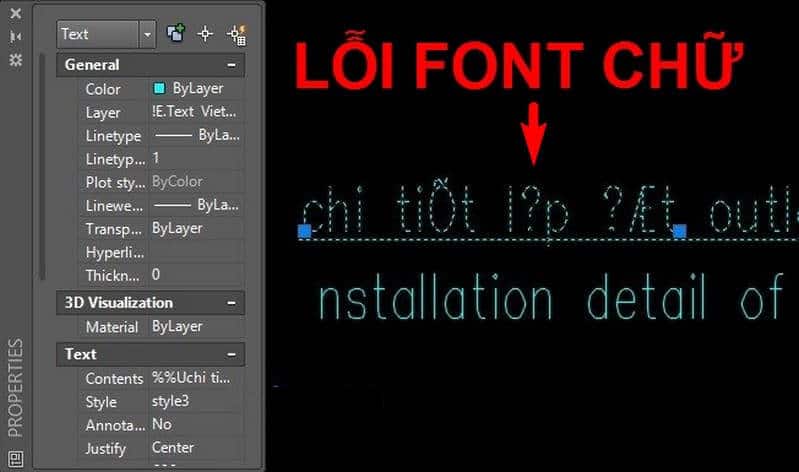
Nguyên nhân
- Autocad bị thay thế bằng font không có trong hệ điều hành hoặc thư mục font Autocad
- Font cài đặt trên hệ thống hỏng, không đọc chính xác
- Font là font OpenType và đường viền Postscripts
- Font thay thế cho font chữ được chỉ định trong tệp FMP
- Cài đặt font thiếu
Cách khắc phục lỗi Font trên Autocad
Cài đặt font bị thiếu
Nếu không lấy được font chữ, kiểu văn bản thì bạn hãy xác định bằng font chữ khác.
Cài đặt lại font chữ bị hỏng
Tới mục font trong windows bằng cách: Mở bảng điều khiển -> giao diện -> cá nhân hóa -> font chữ
Xóa phông chữ bị ảnh hưởng.
Hãy bấm chuột phải -> tệp font chữ -> cài đặt từ menu.
Kiểm tra sự thay thế font
Để kiểm tra bạn hãy mở bản vẽ -> F2 để cửa sổ hiển thị là bạn có thể kiểm tra được rồi.
Lỗi tệp font được thay thế
Khi font chữ bị hỏng hoặc không hiển thị chính xác thì bạn hãy sao chép simplex.shx vào các thư mục sau:
- C: \ Autodesk \ AutoCAD 20xx \ Phông chữ
- C: \ Users \ <tên người dùng> \ AppData \ Roaming \ Autodesk \ AutoCAD 20xx \ <release> \ enu \ Support
Xác minh cài đặt ánh xạ font
Tìm đường dẫn đến tệp acad.fmp trong Tùy chọn> Tệp> Trình chỉnh sửa văn bản,Từ điển và Tên tệp phông chữ> Tệp ánh xạ phông chữ. Theo đường dẫn này, điều hướng đến tệp acad.fmp trong hệ điều hành và mở nó trong một trình soạn thảo văn bản như Notepad.
So sánh tệp với acad.fmp từ một hệ thống đang hoạt động và chỉnh sửa thủ công các thay thế phông chữ nếu cần. Rồi từ đó sao chép và thay thế tệp acad.fmp cũ.
Như vậy ở bài viết này thì chúng tôi cũng đã giới thiệu đến cho bạn cách tải font chữ Autocad đầy đủ cũng như hướng dẫn fix lỗi Full Font Autocad rồi. Bạn còn chần chừ gì nữa mà không nhanh tay tải ngay về để trải nghiệm đi nào!
>>> Xem thêm: Cách cài đặt Font chữ ABC gõ Tiếng Việt

